Port forwarding inschakelen voor de BT Home Hub 5 (Type A)
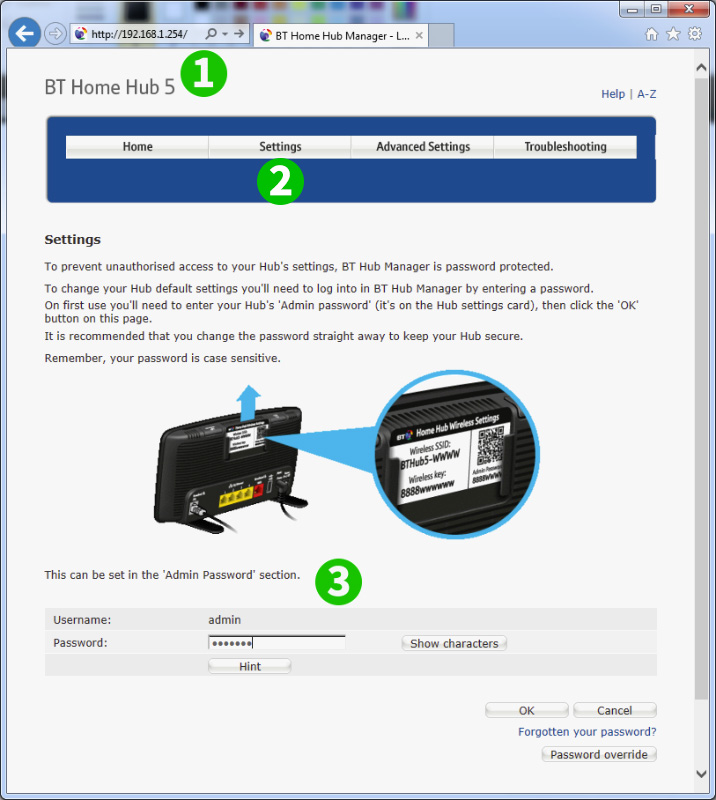
1 Open uw webbrowser en voer "192.168.1.254" in de URL-balk in, druk op Enter
2 Klik op het tabblad "Settings"
3 Voer uw inloggegevens in en klik op de knop "OK"
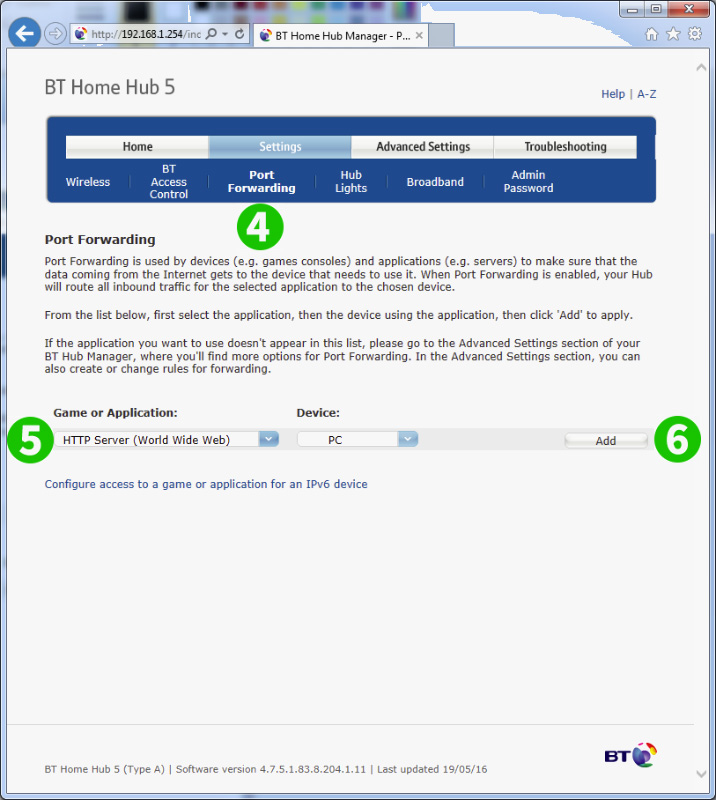
4 Klik op het subtabblad "Port Forwarding"
5 Kies "HTTP Server (Worldwide Web)" in de vervolgkeuzelijst "Game or Application" en kies vervolgens de computer waarop cFos Personal Net wordt uitgevoerd in de vervolgkeuzelijst "Device".
Opmerking: De vooraf ingestelde instellingen voor HTTP Server (Wereldwijd Web) zijn: Protocol: TCP, Poortbereik: 80, Vertalen naar: 80
6 Klik op de knop "Add" en je bent klaar! U kunt nu het webbrowservenster sluiten.
Port forwarding is nu geconfigureerd voor uw computer!
Port forwarding inschakelen voor de BT Home Hub 5 (Type A)
Instructies voor het activeren van Port Forwarding voor de BT Home Hub 5 (Type A)